Lumia 950: Så här får du fyra kolumner med brickor på din startskärm

Att flytta från en Lumia 1520 till den nya Lumia 950 kan vara lite av en justering på mer än ett sätt. De av oss som går från den tyngre 6-tumsskärmen
Windows 10:s snabbåtgärdsknappar är ett bekvämt sätt att justera din enhets konfiguration utan att behöva öppna hela appen Inställningar. Du kan ändra växlarna som visas och ordna om deras ordning, så att du kan placera de inställningar som du oftast använder i den översta raden så att de alltid är synliga.
Din snabbåtgärdsskärm är längst ner i Windows 10:s Action Center-meddelandefält, öppnad med ikonen längst till höger i aktivitetsfältet eller Win+A-kortkommandot. Som standard kommer endast den första raden med växlar att visas. Du kan visa resten genom att klicka på länken "Utöka".
På en ny PC kommer Windows automatiskt att lägga till de vanligaste kontrollerna för funktioner som WiFi, Bluetooth, platsinställningar och ljusstyrka. Du kan lägga till fler – eller ta bort sådana som du inte använder – genom att öppna appen Inställningar till kategorin "System" och bläddra till sidan "Meddelanden och åtgärder". Under "Snabbåtgärder" ser du en representation av dina aktiverade växlar. Klicka på länken "Lägg till eller ta bort snabbåtgärder" för att välja de snabbåtgärder du vill använda.
På den här skärmen ser du en lista över alla snabba åtgärder som är tillgängliga på din enhet. Du kanske inte har tillgång till dem alla om din enhet inte stöder en viss funktion. Vissa kan vara avstängda som standard, till exempel alternativen "Surfplatta" och "Flygläge" på stationära datorer. Klicka på knappen bredvid något av alternativen för att växla mellan på och av. Om den är påslagen kommer den att dyka upp i Action Centers rader med snabbåtgärder nästa gång du öppnar rutan.
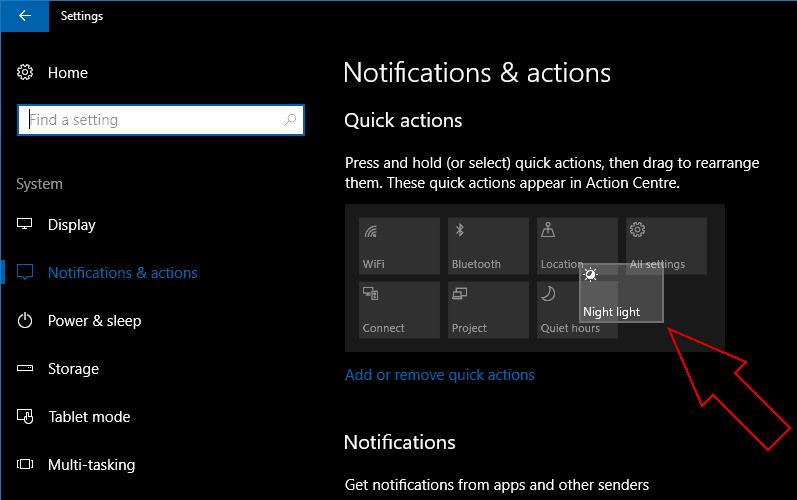
När du har aktiverat de snabbåtgärder du vill använda kan du ordna om dem genom att gå tillbaka till huvudskärmen "Meddelanden och åtgärder". Du kan dra runt dina snabba åtgärder för att ändra deras position i rutnätet. Klicka eller tryck och håll ned för att flytta en reglage. De andra kommer att flyta runt den när den släpps. Du kan upprepa proceduren för att skapa exakt den layout du letar efter.
Dessa bekvämlighetsalternativ låter dig anpassa en av Windows 10:s mest användbara gränssnittsfunktioner för att inkludera ytterligare funktionalitet. De låter dig också ordna dina snabba åtgärder så att dina favoriter inte döljs som standard. Samma funktioner är tillgängliga på Windows 10 Mobile där snabbåtgärderna visas överst i Action Center.
Att flytta från en Lumia 1520 till den nya Lumia 950 kan vara lite av en justering på mer än ett sätt. De av oss som går från den tyngre 6-tumsskärmen
Windows 10s Quick Actions-växlingar är ett bekvämt sätt att justera din enhets konfiguration utan att behöva öppna hela appen Inställningar. Du kan ändra
Uppdateringen för Windows 10s maj 2019 gjorde en översyn av området Snabbåtgärder i meddelandegränssnittet för Action Center. Det är nu snabbare och enklare att anpassa din
Av de troliga hundratals inställningarna i Windows finns det bara en handfull som du kan använda dagligen. Windows 10 gör det lättare att komma till dem
Windows 10 kan synkronisera aviseringar mellan dina enheter, så att du får aviseringar om textmeddelanden och appvarningar från din telefon på din PC. De
Windows 10s Action Center samlar alla dina aviseringar i ett enda flöde, så att du kan checka in på e-postvarningar, uppdateringar av sociala medier och senaste nyheter
Med Windows 10 Anniversary Update som kommer senare nästa månad kommer Windows 10 Action Center att vara mer än bara ett ställe att gå för att se dina saknade
Windows 10 visar meddelandebanner i 5 sekunder innan de flyttas till Action Center. Det här kan kännas för snabbt och för bråttom, särskilt när du
Upptäck hur du enkelt ställer in, går med i och värdar Zoom-möten. Läs våra tips för att använda Zoom samt dess funktioner för att säkerställa effektiva och säkra möten.
Vill du spela in Microsofts teams möte? Läs inlägget för att lära dig hur du spelar in det med och utan Microsoft 365 Enterprise-konto.
Vill du hålla din Facebook-profil privat? Lär dig hur du kan skydda din integritet med dessa steg.
Lär dig att skriva spanska n med Tilde (ñ) på tangentbordet. Den här artikeln ger dig kortkommandon och metoder för både Windows och Mac.
Upptäck hur du lägger till och använder dina egna anpassade bakgrunder i Microsoft Teams-möten för att skapa en mer personlig och professionell atmosfär.
Så här kan du få ut det mesta av Microsoft Rewards i Windows, Xbox, Mobile, shopping och mycket mer.
Med Google Maps kan du mäta avståndet mellan två punkter. Lär dig att använda verktyget effektivt på olika enheter.
Skapa professionella försättssidor i Google Dokument genom att använda förbyggda mallar eller skapa dem från grunden. Följ vår detaljerade steg-för-steg-guide för att optimera dina dokument.
Den här bloggen kommer att hjälpa läsare att inaktivera Copilot-funktionen på Windows om de inte vill använda AI-modellen.
Lär dig hur du kopplar JBL-hörlurar med din dator, mobil enhet eller surfplatta på ett enkelt sätt. Få tips för att förbättra din anslutning och upplevelse.














![Ta reda på hur du gör försättssidor i Google Dokument [Enkla steg] Ta reda på hur du gör försättssidor i Google Dokument [Enkla steg]](https://blog.webtech360.com/resources3/images10/image-336-1008140654862.jpg)

